Легко выполнить переход с Windows 10 на Windows 7/8.1 ◁
До официального запуска Windows 10 осталась всего неделя, и разработчики программного обеспечения начали обновлять свое программное обеспечение для совместимости с последней версией операционной системы Windows и выпускать новое программное обеспечение для Windows 10.
Система EaseUS GoBack Libre
EaseUS, компания, известная своими решениями для резервного копирования, такими как Todo Backup, только что выпустила новое программное обеспечение под названием EaseUS System GoBack Free. Как следует из названия, этот инструмент поможет вам легко перейти на текущую версию Windows, если после обновления вас не устраивает Windows 10.
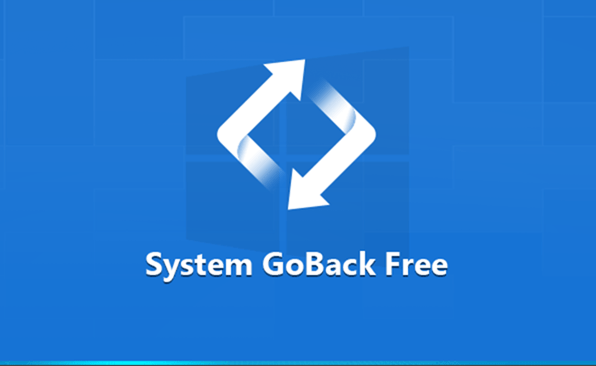
Что ж, если вам интересно, этот инструмент не делает ничего, кроме создания полной резервной копии вашей существующей версии Windows, а после обновления до Windows 10, если она вас не устраивает, EaseUS System GoBack Free восстановит ранее созданную резервную копию. безопасность, чтобы перейти на предыдущую версию Windows.
В Windows 7 или Windows 8.1 перед обновлением до Windows 10 необходимо запустить бесплатное программное обеспечение System GoBack, чтобы создать резервную копию системного диска. А после обновления до Windows 10, если она вас не устраивает, вы можете легко восстановить резервную копию с помощью того же бесплатного системного программного обеспечения GoBack для перехода на Windows 7 или Windows 8.1.
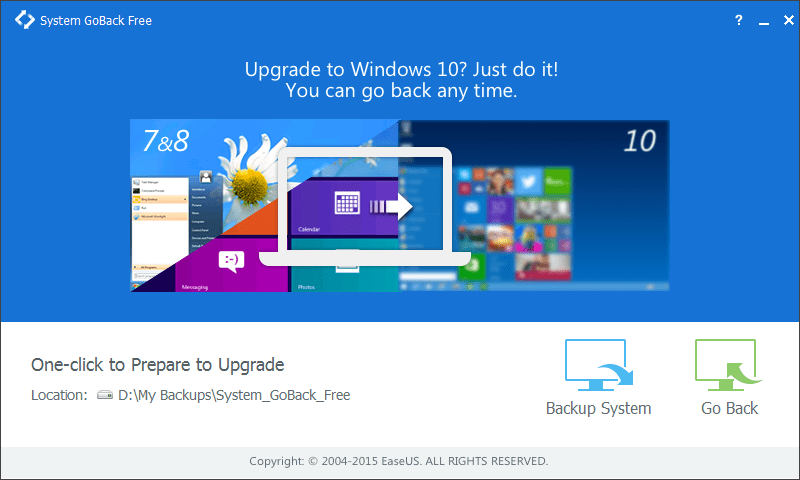
По нашему мнению, этот инструмент полезен не только для пользователей, которые планируют перейти на Windows 10, но и для пользователей, которые предпочитают делать резервную копию своей операционной системы перед внесением серьезных изменений.
Использование System GoBack для перехода на более раннюю версию Windows 10
Если вы считаете этот инструмент полезным, но не знаете, как его использовать, вот как его настроить и использовать.
Пасо 1: На свой компьютер с Windows 7 или Windows 8.1 загрузите EaseUS System GoBack Free (около 72 МБ) и установите его.
Во время установки вас могут попросить указать адрес электронной почты.
Пасо 2: Запустите System GoBack Free на своем ПК с Windows 7/8.1.
Пасо 3: Выберите место для сохранения резервной копии, а затем нажмите «Система резервного копирования», чтобы начать задание резервного копирования.

Время, необходимое для выполнения задания, зависит от объема данных и характеристик системы.
Чтобы перейти на предыдущую версию Windows с Windows 10:
Пасо 1: Запустите инструмент System GoBack и просто нажмите кнопку «Назад», чтобы начать процесс перепрошивки.
Мы обновим это руководство, как только Windows 10 поступит в продажу 29 июля.